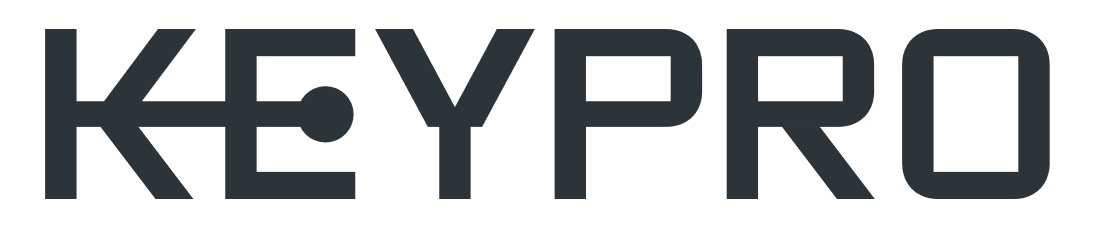- Print
- DarkLight
- PDF
Käyttöliittymät muuntautuvat käyttäjäroolin ja käyttäjätunnukselle annettujen oikeuksien mukaisesti niin, että vain tarkoituksenmukaiset toiminnot ovat käytettävissä. Kaikkia esiteltyjä työkaluja tai vaihtoehtoja ei välttämättä ole saatavillasi.
KeyLight-ympäristöön tallennettuja katuvaloverkon töitä haetaan ja käsitellään Tehtävähaku  -lomakkeella. Avatessasi KeyLight-järjestelmän Tehtävähaku
-lomakkeella. Avatessasi KeyLight-järjestelmän Tehtävähaku -lomake avautuu oletusarvoisesti.
-lomake avautuu oletusarvoisesti.

Lomakkeelle voidaan tallentaa käyttäjäkohtaiset hakuehdot, jotka toimivat sitten lomaketta uudelleen avatessa oletushakuna.
Hakuehdot
Voit hakea KeyWork-vikatietojärjestelmän töitä yhdellä tai useammalla hakuehdolla. Hakuehdot saat auki Tehtävähaku  -lomakkeen Hakuehdot
-lomakkeen Hakuehdot  -alasvetovalikosta. Eri hakuvaihtoehtojen valintamahdollisuudet saat auki kunkin hakuehdon alasvetovalikosta. Kirjoitettavia kenttiä ovat Tunnus, Nimi, Ilmoittaja ja Osoite. Näissä voit käyttää sanakatkaisuna %-merkkiä, esimerkiksi hakemalla tunnusta 20-89%, jolloin ohjelma hakee kaikki tehtävät, joiden tunnus alkaa merkkijonolla 20-89.
-alasvetovalikosta. Eri hakuvaihtoehtojen valintamahdollisuudet saat auki kunkin hakuehdon alasvetovalikosta. Kirjoitettavia kenttiä ovat Tunnus, Nimi, Ilmoittaja ja Osoite. Näissä voit käyttää sanakatkaisuna %-merkkiä, esimerkiksi hakemalla tunnusta 20-89%, jolloin ohjelma hakee kaikki tehtävät, joiden tunnus alkaa merkkijonolla 20-89.

- Tunnus: Tehtävän tunnus eli tehtävä-ID, joka on muotoa 20-123 (vuosiluvun kaksi viimeistä numeroa-juokseva tehtävänumero)
- Nimi: Tehtävälle annettu vapaavalintainen nimi.
- Tyyppi: Tehtävän tyyppi. Valitse alasvetovalikon vaihtoehtoista: Valaisin/lamppu, Pylväs/varsi, Lamppu palaa ajoittain, Jalusta, Vaijeri, Kaivuu, Muu, Johtovika ja Karsintatarve. Huom! Listan sisältö voi vaihdella käyttöympäristön ja käyttäjäoikeuksien mukaan.
- Urakoitsija: Urakoitsijayritys, jolta tehtävä on tilattu suoritettavaksi (esim. SEU).
- Asentaja: Asentaja, jolle tehtävä on osoitettu suoritettavaksi.
- Suljettu ennen: Valitse kalenterista oikea päivämäärä tai vaihtoehtoisesti paina Tänään-nappia, jos tehtävä on suljettu ennen tätä päivää. Jos syötät päivämäärän käsin, se tulee syöttää muodossa pp.kk.vvvv eli esim. 24.12.2016. Vaihtoehtoinen kellonaika tulee syöttää muodossa tt:mm eli esim. 15:30.
- Prioriteetti: Tehtävän prioriteettina on joko kriittinen, korkea, normaali tai matala. Myös osa-alueelle määritelty prioriteetti voi nostaa tai laskea tehtävän prioriteettia yhden luokan verran. Osa-alue ei kuitenkaan voi nostaa prioriteettiä korkeasta kriittiseksi tai vastaavasti pudottaa sitä kriittisestä korkeaksi.
- Avoimet tilat: Hakuehto Avoimet tilat tarkoittaa työn avoinna olevaa statustilaa. Avoimet tilat -alasvetovalikosta voit valita sopivan vaihtoehdon seuraavista: Korjaamatta, Avoin, Tilattu, Työn alla tai Työohjelmassa.
- Raportoitu jälkeen: Valitse kalenterista oikea päivämäärä tai vaihtoehtoisesti paina Tänään-nappia, jos tehtävä on raportoitu ennen tätä päivää.
- KP-rakennuttaja: Lista kunnossapitorakennuttajien (verkonomistajien) nimistä.
- Suljetut tilat: Hakuehto Suljetut tilat tarkoittaa työn statusta, joka on asetettu suljetuksi. Suljetut tilat -alasvetovalikosta voit valita sopivan vaihtoehdon seuraavista: Suljettu, Suoritettu, Hylätty, Siirretty tai kehitysehdotukseksi.
- Ilmoittaja: Vikailmoituksen tehneen ilmoittajan nimi. Syötteeksi käy myös osittainen merkkijono eikä isoilla tai pienillä kirjaimilla ole haun kannalta merkitystä.
- Osoite: Voi olla joko käyttäjän ilmoittama katuosoite tai järjestelmän päättelemä osoite. Isoilla tai pienillä kirjamilla ei ole haun kannalta merkitystä ja myös osittaiset merkkijonot hyväksytään syötteenä (esim. osoitteen alkuosa)
- Osa-alue: Lista ennalta määritellyistä maantieteellisistä osa-alueista, esim. urakka-alueista tai kaupungin osa-alueista. Etsiessäsi tapahtumia, joille ei ole määritelty sijaintia, valitse alasvetolistalta vaihtoehto: -Ei sijaintia-.
Hakutulos
Käynnistä tehtävien haku painamalla Tehtävähaku -lomakkeen vasemmasta alakulmasta Hae
-lomakkeen vasemmasta alakulmasta Hae  -painiketta. Saat tyhjennettyä hakuehtokentät sekä hakutulosjoukon valitsemalla Tyhjennä
-painiketta. Saat tyhjennettyä hakuehtokentät sekä hakutulosjoukon valitsemalla Tyhjennä  -painikkeen. Tyhjennä-toiminnon jälkeen kenttien tila vastaa hakutilannetta, jossa hakua ei rajoiteta millään hakukriteerillä. Tällöin järjestelmä hakee kaikki ympäristöön tallennetut tehtävät. Huomioi, että kyseinen hakutoiminto saattaa kestää hyvin kauan, joten sen käyttämistä tulisi mielellään välttää. Hakutuloksena näytetään taulukkomuodossa hakukriteerejäsi vastaavat tehtävät.
-painikkeen. Tyhjennä-toiminnon jälkeen kenttien tila vastaa hakutilannetta, jossa hakua ei rajoiteta millään hakukriteerillä. Tällöin järjestelmä hakee kaikki ympäristöön tallennetut tehtävät. Huomioi, että kyseinen hakutoiminto saattaa kestää hyvin kauan, joten sen käyttämistä tulisi mielellään välttää. Hakutuloksena näytetään taulukkomuodossa hakukriteerejäsi vastaavat tehtävät.

Mikäli hakukriteereillä ei löydy yhtään sopivaa tehtävää, järjestelmä ilmoittaa käyttöliittymän alatietopalkissa: Tuloksia ei löytynyt ja lomakkeen oikeassa alakulmassa: Ei tietoja.
Voit määrittää, kuinka monta hakutulosta näytetään yhdellä sivulla. Voit muuttaa näytettävien tehtävien määrää Per sivu -alasvetovalikosta. Voit liikkua sivujen välillä 
 ja
ja 
 -näppäimillä. Lomakesivun päivittäminen tapahtuu Päivitä
-näppäimillä. Lomakesivun päivittäminen tapahtuu Päivitä  -näppäimellä.
-näppäimellä.
Lomakkeen tyhjentäminen tapahtuu Tyhjennä  -painikkeella, jolloin sekä hakuehdot että hakutulosjoukko häviävät lomakkeelta. Voit esimerkiksi aloittaa uuden haun tämän toiminnon jälkeen. Voit tallentaa syöttämäsi hakuehtokentät Tallenna hakuehdot
-painikkeella, jolloin sekä hakuehdot että hakutulosjoukko häviävät lomakkeelta. Voit esimerkiksi aloittaa uuden haun tämän toiminnon jälkeen. Voit tallentaa syöttämäsi hakuehtokentät Tallenna hakuehdot  -painikkeella. Voit ladata uudelleen tallentamasi hakuehdot Lataa hakuehdot
-painikkeella. Voit ladata uudelleen tallentamasi hakuehdot Lataa hakuehdot  -painikkeella.
-painikkeella.
Voit paikantaa ja korostaa hakutulosjoukon Paikanna ja korosta kaikki  -painikkeella. Mikäli haluat kohdistaa kartan hakutulosjoukkoon ilman tehtävien korostamista, valitse alasvetovalikosta Paikanna kaikki. Hakujoukon korostamisen saat pois Poista korostus
-painikkeella. Mikäli haluat kohdistaa kartan hakutulosjoukkoon ilman tehtävien korostamista, valitse alasvetovalikosta Paikanna kaikki. Hakujoukon korostamisen saat pois Poista korostus  -painikkeella. Painamalla tehtäväriviä joko hiiren oikealla tai vasemmalla painikkeella, kartta keskittyy tehtävän sijaintiin, mikäli näin on asetettu tapahtuvaksi ylläpitoliittymässä.
-painikkeella. Painamalla tehtäväriviä joko hiiren oikealla tai vasemmalla painikkeella, kartta keskittyy tehtävän sijaintiin, mikäli näin on asetettu tapahtuvaksi ylläpitoliittymässä.
Voit muodostaa taulukon hakutulosjoukosta  -painikkeella. Tätä ennen valitse näytettävät sarakkeet.
-painikkeella. Tätä ennen valitse näytettävät sarakkeet.
Hakutuloskenttien sarakenimet ovat klikattavissa olevia, jossa ensimmäinen klikkaus järjestää taulukon uudelleen nousevaan järjestykseen ja seuraava puolestaan laskevaan järjestykseen.
Hakutulostaulukossa näytettäviksi halutut sarakekentät voit valita jokaisen sarakkeen alasvetovalikosta Sarakkeet-kohdasta. Aseta halutut sarakkeet aktiiviseksi, niin ne päivittyvät välittömästi Hakutulos-taulukkoon. Vastaavasti voit myös vähentää näytettävien sarakkeiden määrää.

Hakutulosten erikoisefektit:
Hakutulostaulukossa tehtävän id-tunnus näkyy lihavoituna, mikäli tehtävään liittyy jotain kuvaustekstiä.
Kesto näytetään lihavoituna, mikäli tehtävä sisältää vikailmoituksia viisi tai enemmän. Kesto-sarakkeen kyseinen rivi visualisoidaan punertavalla taustahuomiovärillä, mikäli tehtävää ei ole suljettu 30 päivän sisällä siitä, kun se on kirjattu järjestelmään.
Tehtävien muokkaustoiminnot
Hiiren oikeaa painamalla pääset pikavalikkoon, joiden toiminnoilla voit tehdä muutoksia valittuun tehtävään tai tehtäviin, mikäli olet valinnut useamman rivin muokkauskohteeksi. Huomaa, että eri käyttäjärooleilla voi olla eroja valikkonäkymässä ja toiminnoissa.

Avaa tehtävälomakkeella  -painiketta painamalla pääset Tehtävä
-painiketta painamalla pääset Tehtävä -lomakkeelle. Tehtävä
-lomakkeelle. Tehtävä -lomakkeen toiminnoista lisää kappaleessa Tehtävä.
-lomakkeen toiminnoista lisää kappaleessa Tehtävä.
Paikanna ja korosta valitut  -painike korostaa kartalle valitun tehtävän tai valitut tehtävät sinisellä huomiovärillä.
-painike korostaa kartalle valitun tehtävän tai valitut tehtävät sinisellä huomiovärillä. 
Vaihda prioriteetti  -painiketta painamalla pääset vaihtamaan valitun tehtävän prioriteetin. Avautuvasta alasvetovalikosta voit valita tehtävän/tehtävien prioriteetiksi joko kriittisen, korkean, normaalin tai matalan. Paina tämän jälkeen Muutos-painiketta, jolloin valitsemasi prioriteetti päivittyy tehtävien kohdalle. Peruuta-painike peruu prioriteetin vaihtamisen. Takaisin tehtävälistaan pääset myös painamalla
-painiketta painamalla pääset vaihtamaan valitun tehtävän prioriteetin. Avautuvasta alasvetovalikosta voit valita tehtävän/tehtävien prioriteetiksi joko kriittisen, korkean, normaalin tai matalan. Paina tämän jälkeen Muutos-painiketta, jolloin valitsemasi prioriteetti päivittyy tehtävien kohdalle. Peruuta-painike peruu prioriteetin vaihtamisen. Takaisin tehtävälistaan pääset myös painamalla  -nappia.
-nappia.
Tehtävien tilaaminen ja osoittaminen
Voit tilata tehtävän urakoitsijalta ja osoittaa sen halutulle asentajalle Tilaa urakoitsijalta ja Osoita asentajalle -valinnoilla. Tehtävien tilaamiset ja osoittamiset päivittyvät Tehtävä -lomakkeen Muutostietoihin:
-lomakkeen Muutostietoihin:

Tilaa urakoitsijalta
Tilaa urakoitsijalta -painikkeella pääset valitsemaan tietyn urakoitsijan tehtävälle/tehtäville. Valitse urakoitsija listasta ja paina Tilaa-painiketta. Toiminto ei ole mahdollinen, mikäli tehtävän tila ei ole enää Avoin. Peruuta-painike sulkee lomakkeen tallentamatta muutoksia. Takaisin tehtävälistaan pääset myös painamalla
-painikkeella pääset valitsemaan tietyn urakoitsijan tehtävälle/tehtäville. Valitse urakoitsija listasta ja paina Tilaa-painiketta. Toiminto ei ole mahdollinen, mikäli tehtävän tila ei ole enää Avoin. Peruuta-painike sulkee lomakkeen tallentamatta muutoksia. Takaisin tehtävälistaan pääset myös painamalla  -nappia.
-nappia.
Peruuta tilaus
Peruuta tilaus -painiketta painamalla pystyt perumaan tilauksen. Ohjelma pyytää vielä vahvistamaan perumisen Kyllä-painikkeella. Pääset takaisin tehtävälistaukseen painamalla Ei-nappia tai rastia oikeasta yläkulmasta. Mikäli tilauksen peruminen ei ole mahdollista, saat ilmoituksen ”Valintajoukossa on mukana tehtäviä, joille tilauksen perumista ei voida suorittaa”. Käytännössä tämä tarkoittaa sitä, että tehtävää ei ole tilattu aiemmin tai se on jo suoritettu, jolloin sen peruminen on mahdotonta.
-painiketta painamalla pystyt perumaan tilauksen. Ohjelma pyytää vielä vahvistamaan perumisen Kyllä-painikkeella. Pääset takaisin tehtävälistaukseen painamalla Ei-nappia tai rastia oikeasta yläkulmasta. Mikäli tilauksen peruminen ei ole mahdollista, saat ilmoituksen ”Valintajoukossa on mukana tehtäviä, joille tilauksen perumista ei voida suorittaa”. Käytännössä tämä tarkoittaa sitä, että tehtävää ei ole tilattu aiemmin tai se on jo suoritettu, jolloin sen peruminen on mahdotonta.
Osoita asentajalle
Osoita asentajalle  -painikkeella pääset osoittamaan valitun tehtävän asentajalle. Valitse alasvetovalikosta asentajan nimi ja paina Osoita-painiketta. Toiminto ei ole mahdollinen jos käyttäjältä puuttuu oikeus suorittaa toiminto, eikä myöskään silloin, jos tehtävä on jo osoitettu asentajalle tai merkitty suoritetuksi.
-painikkeella pääset osoittamaan valitun tehtävän asentajalle. Valitse alasvetovalikosta asentajan nimi ja paina Osoita-painiketta. Toiminto ei ole mahdollinen jos käyttäjältä puuttuu oikeus suorittaa toiminto, eikä myöskään silloin, jos tehtävä on jo osoitettu asentajalle tai merkitty suoritetuksi.
Peruuta osoitus
Peruuta osoitus  -painiketta painamalla poistat tehtävän asentajan työlistalta. Ohjelma pyytää vielä vahvistamaan perumisen Kyllä-painikkeella. Toiminto ei ole mahdollinen tehtäville, jotka eivät ole enää aktiivisessa tilassa tai käyttäjältä puuttuu oikeus suorittaa toiminto. Toimintoa ei voida suorittaa myöskään silloin, jos asentajaa ei ole osoitettu.
-painiketta painamalla poistat tehtävän asentajan työlistalta. Ohjelma pyytää vielä vahvistamaan perumisen Kyllä-painikkeella. Toiminto ei ole mahdollinen tehtäville, jotka eivät ole enää aktiivisessa tilassa tai käyttäjältä puuttuu oikeus suorittaa toiminto. Toimintoa ei voida suorittaa myöskään silloin, jos asentajaa ei ole osoitettu.